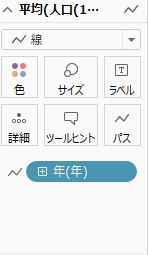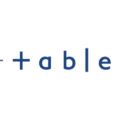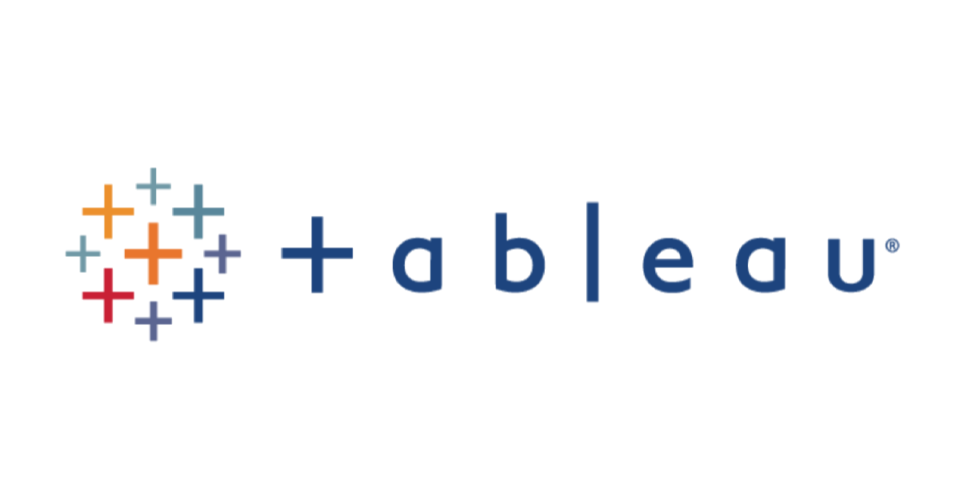
こんにちは!truestarのtokuです。
今回は、直近のタスクでよく使用した、NULLのデータを「-」ハイフンにする方法について
自分の理解した内容の整理もかねてブログに残そうと思います。
1.概要
よくあるExcelのクロス集計表をtableauで作成していく際、NULLの部分が何も表示されず空白となり、
ハイフンなどに置き換えたいケースを想定して説明していきます。
2.やり方① データがNULLの場合
データがNULLの場合は比較的簡単にハイフンに置き換えることができます。
以下のような表を用意し、一部をNULLにしました。
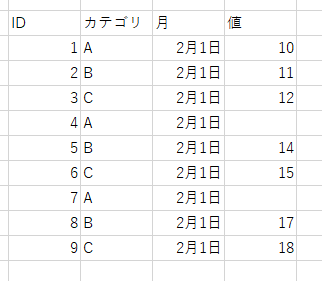
こちらをtableauで読み込ませると、下記になります。
ちなみに画像のようにNULLの場合は値の入っていないセルも選択することができます。

マークカードに入れている値(メジャー)の書式設定を開きます。
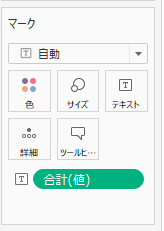
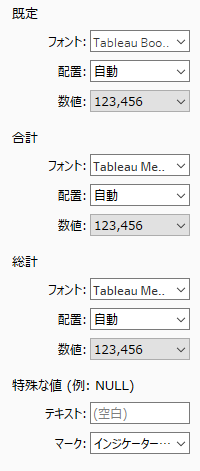
そうすると一番下に、特殊な値の欄があるかと思いますので、そこに「-」を入力すると、完成です。
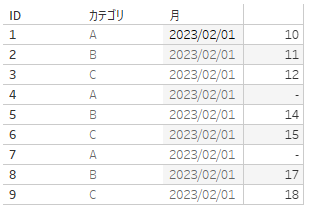
3.やり方② データそのものがないとき
上記のtableauを少し配置を変えて、以下のようにしてみました。
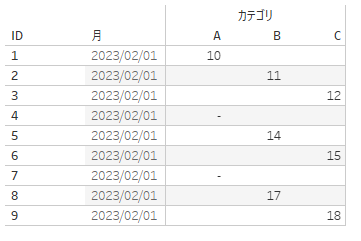
そうするとハイフンが入らず空欄のところがたくさん現れます。
これはそもそもデータのレコード自体が存在しない組み合わせの部分になっており、
カーソルを合わせてもセル単位で選択することができません。
こちらもハイフンにしていきましょう。
計算フィールドを作成し、
LOOKUP(SUM([値]),0)
と入力します。これを入れると、詳しい説明は省きますがデータがないところがNULLになります。
つまり、先ほどの書式設定が適用可能になるということです。
確認してみると、先ほどはセル単位で選択できなかったところが選択できるようになっています。
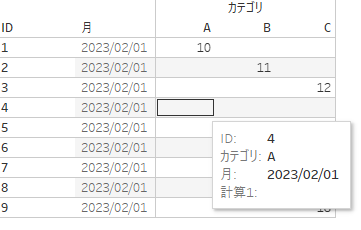
最後に新しい計算フィールドの書式設定から、特殊な値を「-」に設定すると、問題なく全てハイフンになっていることが確認できます。
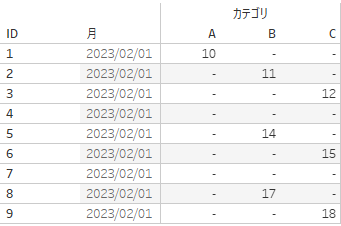
まとめ
いかがでしたでしょうか。
使う場面はたまに訪れるのでぜひ参考にしてみてください。
またtruestarではデータ活用に関する様々な業務を承っております。是非こちらからご相談ください。